Изменение размера стартового меню
Изменение размера стартового меню. Стартовое меню может быть изменено, либо выше и короче (по вертикали) или шире и уже (по горизонтали).
Содержание:
Изменение размера стартового меню
Если щелкнуть верхний край начального экрана и сдвинуть его вниз, вы увидите следующий экран.
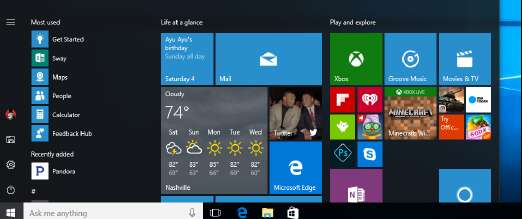
Настройка меню "Пуск" по вертикали.
Вы можете сократить стартовое меню «Пуск» только для отображения большинства наиболее используемых приложений. Больше этого, оно сокращаться не будет. А также существует ограничение высоты меню «Пуск», которое зависит от размера экрана.
Аналогично, вы можете расширить стартовое меню «Пуск» на ширину двух (иногда больше) столбцов плиток или сжать его до одного столбца.
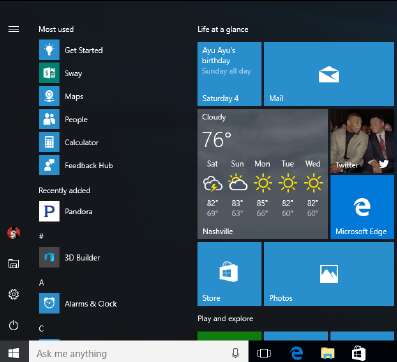
Расширяйте или сжимайте меню «Пуск», перетаскивая края.
Похоже, что это диапазон степени сжатия-расширения меню «Пуск». Помните, что, используя параметр «Показать больше плиток», вы можете настроить количество плиток в каждом столбце от трех до четырех.
Изменение плиток в стартовом меню
Вы можете нажать и перетащить плитки в любое место правой части меню Пуск. Перетащите плитку вниз и вы начнете новую группу. Закрепите новую программу на начальном экране и ее плитка появится в новой, созданной специально для этой плитки, группе. Вы можете изменить каждую плитку. Доступные действия зависят от того, что разрешает создатель тайла.
Как изменить плитку:
- Щелкните правой кнопкой мыши (или нажмите и удерживайте) плитку, которую вы хотите изменить. Ниже, правой кнопкой мыши, была нажата плитка “Погода”. Появится список действий.
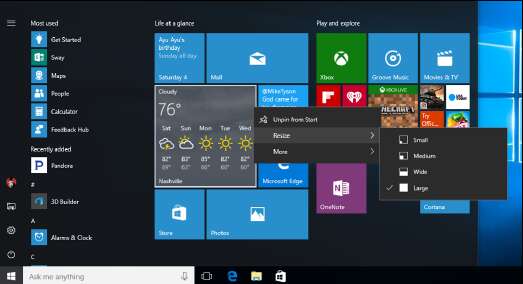
Вы можете управлять плитками индивидуально.
- Смотрите таблицу, чтобы определить, какое действие вы хотите предпринять, и выберите желаемое действие. Вы легко можете удалить любую плитку и изменить ее размер.
Действия с плиткой
| Название действия с плиткой | Что делает действие |
| Открепить от старта | Удаляет плитку с правой стороны меню «Пуск». Не влияет на само приложение. Если позже вы передумаете, вы можете щелкнуть правой кнопкой мыши приложение в списке «Стартовых приложений» и выбрать «Прикрепить к меню “Пуск”». |
| Удаление | Удаляет все остатки программы, используя параметр «Удаление программ» панели управления. Этот параметр недоступен для программ, поставляемых с . А также для рекламных плиток, которые указывают на приложения, которые вы еще не установили. |
| Изменить размер | Делает значок плитки большим (в четыре раза больше обычного, например, мозаика “Погода” на рисунке), широким (размер почтового элемента), средним (размер календаря) или маленьким (одна четверть размера средней плитки). |
| Закрепить на панели задач | Добавляет значок приложения на панель задач рабочего стола. |
| Выключить/включить Live Tile | Останавливает или запускает, отображаемую на плитке, анимацию. Остановка активного контента может помочь уменьшить разрядку батареи. Большое преимущество заключается в подавлении мерцающих плиток, которых много. |
- Если вы хотите поместить имя над любой из групп плиток, просто введите его в указанное место. Внесенные изменения вступают в силу немедленно. Они выполняются как в традиционном меню «Пуск», так и в режиме планшета.
